
DVD'ler çizilebilir, kırılabilir veya kaybolabilir. Bu yüzden değerli verilerini başka bir ortamda sakladığınızdan emin olmalısınız. Bu durumda yapmanız gerekenler DVD'yi dijital ortama dönüştürme sorunu çözmek. Bu, DVD verilerinizi farklı cihaz türlerinde izlemek istiyorsanız da kullanışlı olabilir.
DVD'yi dijital ortama dönüştürdüğünüzde, fiziksel DVD'yi taşımanıza gerek kalmadan içerdiği ses veya videonun keyfini çıkarabilirsiniz. Ayrıca, yalnızca film veya dizi izlemek için bir DVD oynatıcıya ihtiyacınız olmayacak. Ayrıca, verileri daha sonra kullanmak üzere güvenli bir yerde sakladığınızdan emin olmanızı sağlar.
Bu yazıda size anlatacağız DVD'yi dijital dosyalara dönüştürme. Genellikle bu, bir DVD kopyalama yazılımının kullanılmasıyla olur. Bu nedenle, size DVD'yi dijital dosyalara dönüştürmenize yardımcı olabilecek çeşitli DVD kopyalama yazılımlarının bir listesini göstereceğiz. Başlayalım.
İçindekiler KılavuzuDumpmedia Video Dönüştürücü: Harika Bir Yazılım ParçasıDVD'yi Dijital Dosyalara Dönüştürmek İçin En İyi DVD KopyalayıcılarSonuç olarak
Diskleri kopyalamak ve DVD'yi dijital dosyalara dönüştürmek için yukarıdaki araçları kullandıktan sonra, DumpMedia Video Converter bu dosyaları başka bir biçime dönüştürmek için. Birçok giriş ve çıkış biçimini destekler.

DumpMedia Video Converter, dosyaları tek başına bir biçimden diğerine dönüştürmez; ayrıca İnternet'teki çeşitli sitelerden ses ve video indirmenize de olanak tanır. Tek yapmanız gereken yazılımın bağlantısını kopyalayıp yapıştırmak ve işte oldu! DumpMedia Video Converter, farklı dosya formatlarından diğer türlere dönüştürmenize izin verdiği için medya ihtiyaçlarınız için en iyi araçtır. Hem ücretsiz deneme hem de ücretli sürümleri vardır, böylece ihtiyaçlarınıza uygun olanı seçebilirsiniz. İşte bir rehber nasıl kullanılacağını Dumpmedia Video Converterhakkında daha fazla bilgi edinmek için tıklayabilirsiniz.
DVD'yi dijital dosyalara dönüştürmek için öncelikle bir DVD kopyalayıcıya ihtiyacınız olacak. Bu şekilde, bilgisayarınızda çeşitli cihazlarda kullanmak üzere DVD'nizin bir yedek kopyasına sahip olabilirsiniz. Ayrıca, kopyalanan DVD dosyalarını taşınabilirlik ve uyumluluk için diğer biçimlere de dönüştürebilirsiniz (bunun hakkında daha sonra daha fazla bilgi). Mac için en iyi DVD kopyalayıcılarla başlayalım ve Windows.
Bu, Mac'te kullanılabilen bir yazılımdır. Windows ve Linux işletim sistemleri. Sadece DVD'leri değil Blu-ray'leri de yedeklemenize olanak tanır. Bunu yapmak için, diski bilgisayarınıza takmanız, MakeMKV içindeki gerçek medya dosyasını seçmeniz yeterlidir. Bundan sonra, MKV başlangıç sürecinden geçecek ve verileri yükleyecektir. Çeşitli başlıkları görebileceksiniz ve ayrıca bu bölümleri genişleterek ses parçasını ve altyazı bilgilerini kontrol edebilirsiniz.
Oradan, kopyalamak istediğiniz ses parçalarını ve altyazıları seçmelisiniz. Aktarmak istediğiniz belirli başlıkları da seçebilirsiniz. Genellikle, en fazla sayıda parça içeren başlıklar asıl özellik olacaktır. Daha küçük başlıklı olanlar, DVD'nin bonus özelliklerini içerir. Bu, silinmiş sahneleri ve diğer ek özellikleri de içerebilir.
Ancak, bu bir diskten diğerine değişecektir. Verilerin seçimini kaldırın dijital dosyalara dönüştürmek istemezsiniz. Bundan sonra, düğmesine basın MakeMKV için. Şimdiye kadar, yazılım çalışmaya başlayacak. Tipik olarak, bir DVD'nin kopyalanması yaklaşık 20 dakika sürer. Öte yandan, Blu-ray disklerin tamamlanması yaklaşık 30 dakika ile birkaç saat arasında sürer. Bu, video uzunluğuna ve eklemek istediğiniz ekstra özelliklere bağlı olacaktır.
Tipik olarak, MKV dosyaları orijinal DVD disk dosyalarına kıyasla daha küçüktür. Bu genellikle yaklaşık %10 daha küçüktür. Öte yandan, kopyalanmış Blu-ray diskler, orijinal disk muadillerine kıyasla yaklaşık %40 daha küçüktür.
MKV dosyaları, size orijinal dosyayla neredeyse aynı kaliteyi sağlar. Bununla birlikte, genellikle boyut olarak büyüktürler. Bu nedenle, MKV dosyalarını daha küçük bir boyut için başka bir biçime dönüştürmeniz gerekebilir. Bu sayede bilgisayarınızda daha fazla yer açabilirsiniz. Dijital dosyalarınızı daha sonra başka bir formata nasıl dönüştüreceğinizi öğreteceğiz.
WinX DVD Ripper her ikisinde de mevcuttur WinDows ve Mac bilgisayarlar. Bu piyasadaki en iyilerden biridir. İki farklı sürümü vardır; biri ücretsiz bir DVD kopyası türüyken diğeri ücretli Platinum sürümüdür.
Ücretsiz sürüm, ücretli Platinum Edition'ın deneme sürümüdür. Ücretsiz denemenin süresi dolduğunda, yine de kullanabilirsiniz WinX DVD Ripper. Ancak, yalnızca premium sürümde bulunan bazı özellikler kaldırılacak.
Ücretsiz sürüm, DVD diski MP4, AVI, WMV, MOV, H.264, MPEG, iPod, Apple TV, iPhone, Android, HTC, Samsung ve PSP dahil olmak üzere çeşitli dosya biçimlerine kopyalamanıza izin verecektir.. Sen kullanabilirsiniz WinX DVD Ripper, DVD disklerinin kalitesini kaybetmeden birebir aynı kopyalarını oluşturmak için kullanılır.
İnanılmaz yüksek hızlara sahiptir ve DVD'lerin MPEG10 yedeklerini oluştururken yaklaşık 2 dakika (veya daha az) sürer. Ücretli Platin Sürüm, sahip olmanızı sağlar ISO dosyaları oluşturma dahil olmak üzere ek çıktı biçimleri. Ayrıca konu DVD'leri kopyalamaya geldiğinde daha yüksek hızlara sahiptir. Ve dilerseniz videoları düzenlemenizi sağlar.
Bu kopyalayıcı, DVD'yi dijital dosyalara dönüştürmenize olanak tanır ve şurada kullanılabilir: Windows platformları. Harika yanı, videolarınızı düzenlemek için geniş bir seçenek yelpazesine sahip olmasıdır. Ücretsiz bir DVD kopyalama aracına sahip olmak söz konusu olduğunda en iyi bahislerden biridir. Ve çeşitli düzenleme yeteneklerine sahip bir şey arıyorsanız harika bir seçenektir.
Freemake kullandığınızda, farklı dosyaları bir araya getirebilirsiniz. Çok sayıda dosyayı tek bir büyük dosyada birleştirmek de mümkündür. Alet videoları HTML5, Flash ve hatta dönüştürmenize olanak tanır MP3. Çıktı biçimleri MP4, MKV, AVI, 3GP vb. içerir, ancak bunlarla sınırlı değildir.
Freemake ile ilgili harika olan şey, tıklanabilir menüler ve başlıklar ekleyin DVD'leri kopyaladığınızda. Bu, ellerinde ücretsiz bir DVD kopyalama aracı olmasını isteyenler için mükemmel bir seçenektir. Medya manipülasyonu için kullanabileceğiniz birçok özelliğe sahiptir.

Bu mevcuttur Windows işletim sistemleri ve anlaşılması ve kullanımı çok basittir. DVD'leri kopyalamayı çok kolaylaştırır. Tek yapmanız gereken bilgisayarınıza bir DVD takmak ve bir çıktı biçimi seçmektir. Bununla, DVD'yi birkaç dakika içinde kolayca dijital dosyalara dönüştürebilirsiniz. DVD disklerinizi yaklaşık 10 dakika veya daha kısa bir süre boyunca yedeklemenize olanak tanıyan ücretli bir uygulamadır. Üstün kalitede aynı DVD disk kopyalarını oluşturabilir.
Handbrake Linux, Mac ve Windows işletim sistemleri. DVD kopyalayıcı olarak çalışan açık kaynaklı bir yazılımdır. Ayrıca tamamen ücretsiz bir Blu-ray disk kopyalayıcıdır. Handbrake, birden fazla şey yapmanıza olanak tanıyan harika bir araçtır. Örneğin, videolara altyazı koymanıza ve bunları bir formattan diğerine dönüştürmenize olanak tanır. İstediğiniz cihazın kalitesine göre bir profil seçerek kullanırsınız. Ardından, video dosyanıza altyazı koymayı da seçebilirsiniz. Bundan sonra, "Encode'u başlat".
Handbrake'te iPod ve iPad'den yüksek çözünürlüklü 1080p seçeneklerine kadar çeşitli ön ayarlar vardır. H.264, H.265 ve MP4 gibi çeşitli çıktı biçimlerini de seçebilirsiniz. Araç, DVD'yi MKV ve MP4 dosya biçimlerine dönüştürmenizi sağlar.
Ayarlar söz konusu olduğunda birçok seçeneği seçmenize izin veren çok sezgisel bir arayüze sahiptir. Bu, DVD'yi dijital verilere dönüştürmek için kullanabileceğiniz en iyi araçlardan biridir. Ayrıca açık kaynaklıdır, ücretsizdir ve çeşitli platformlarda kullanılabilir.
DVD Shrink üzerinde kullanılabilen bir uygulamadır WinDows işletim sistemleri. DVD disklerinin tamamını yedeklemenize ve ardından dosyaları sıkıştırarak başka bir boş DVD'ye yazmanıza olanak sağlaması bakımından benzersizdir.
Örneğin, standart DVD disklerin boyutu yaklaşık 4.7 GB'dir. Çoğu film, gerçekten büyük oldukları için bu belirli boyutu bile aşıyor. Ancak, DVD Shrink orijinal diskteki gerçek verileri sıkıştırır. Böylece, dosya önemli ölçüde küçülür.
DVD Shrink ile bir, iki veya daha fazla kaynak DVD diskinden bir derleme yapabilirsiniz. Ayrıca dahil etmek istemediğiniz bölümleri de kaldırabilirsiniz. Böylece araç, DVD'leri tamamen dijital dosyalara dönüştürmenize olanak tanır. Veya eklemek istemediğiniz bölümleri kaldırmak için videoları yeniden yazabilirsiniz.
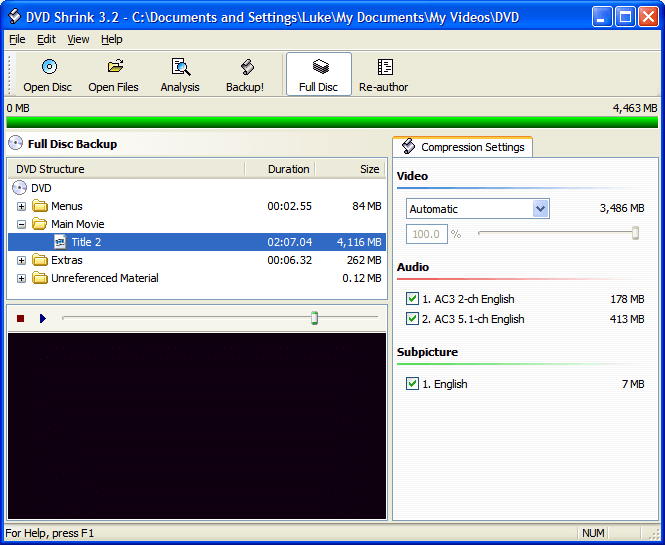
VLC Player Mac'te kullanılabilir, WinDows ve Linux bilgisayarlar. Video oynatma uygulamaları açısından en popüler olanlardan biridir. Medya oynatıcılar söz konusu olduğunda özellikler açısından zengin birçok seçenek vardır ancak VLC diğerlerinin arasından sıyrılır.
VLC, gezegendeki her tür video formatını oynatma yeteneğine sahip olduğu için büyük bir üne sahiptir. Çoğu kişi VLC'nin yalnızca video ve ses dosyalarını oynatmak için olduğuna inanır. Ancak, kopyalama yoluyla DVD'yi dijital dosyalara dönüştürmek için de kullanılabilir. Blu-ray diskleri de kopyalayabilir.
Diskinizi bilgisayara koyun ve ardından hangi dosyaları dönüştürmek istediğinizi seçin. Ardından, “Disk Menüsü Yok Menülerin dahil edilmesini istemiyorsanız. Bilgisayarınızdaki diskin konumuna göz atın ve işaret edin. Daha sonra, Dönüştür/ Kaydet'e basın. VLC medya oynatıcı ile kopyaladığınızda, uzun bir süre alabilir. Bazıları kopyalamayı bitirmenin yaklaşık 2 saat sürdüğünü söyledi. Öte yandan, diğer DVD kopyalayıcılar bunu 20 dakika veya daha kısa sürede yapabilir.
CloneDVD, adından da anlaşılacağı gibi, DVD disklerini klonlamak için kullanılır. Bunu yapmak için, DVD diskini bilgisayara takarsınız, kopyalamak istediğiniz belirli bölümleri seçersiniz, bir dil seçersiniz ve altyazı isteyip istemediğinizi seçersiniz. Ardından, DVD diskini kopyalayabilirsiniz.
DVD diski zaten bilgisayarınıza kopyalanmışsa ve "DVD formatı, ISO dosyasını kullanarak başka bir boş diske yazabilirsiniz. DVD formatındaki dosyaları MP4'e dönüştürmek istiyorsanız aşağıda bahsedeceğimiz dönüştürücüyü kullanmanız yeterli. Ortaya çıkan ISO dosyasını, sanal sürücünüzü kullanarak bilgisayarınıza da bağlayabilirsiniz.
CloneDVD, DVD'leri yedeklemek için kullanılırken CloneBD, Blu-ray diskleri yedeklemek için kullanılır. Çıktı formatları aynı, bir ISO dosyası olacaktır. Ancak MP4, AVI ve MKV gibi çıktı biçimlerini de seçebilirsiniz. CloneDVD ve CloneBD ücretli sürümlerdir.
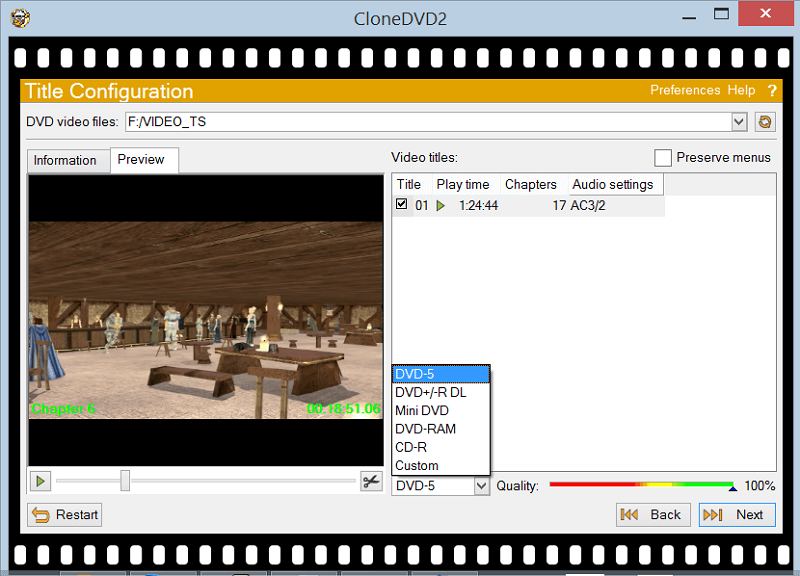
Bu, DVD'leri kopyalamanıza izin verecek harika bir DVD kopyalama yazılımıdır. Kursu boyunca birçok olumlu övgü topladı. DVD'leri çıktı olarak standart formatlarla bilgisayarınıza kopyalamanın yanı sıra, DVDFab yalnızca ses parçalarını da kopyalayabilir. Bu nedenle, bir şovdan müzik veya parça almak istiyorsanız, bu yazılımla elde edebilirsiniz.
DVDFab ayrıca toplu dönüştürmeye izin verir, böylece birden fazla başlığa sahip olmak istiyorsanız DVD'yi toplu olarak dijital dosyalara dönüştürebilirsiniz. DVD diskinden dönüştürmek istediğiniz başlangıç ve bitiş noktalarını belirlemenizi sağlar. Videoların otomatik olarak kırpılması da mümkündür. DVD'leri kopyalamanın yanı sıra, DVDFab, Blu-ray diskleri de kopyalayabilir. Hem DVD'lerden hem de Blu-ray'lerden oluşan büyük bir koleksiyonunuz varsa, bu kullanışlı olabilir.
Bu yazılım şu adreste mevcuttur: Windows işletim sistemi. Bu, DVD'leri kopyalamak için kullanılabilen tamamen ücretsiz bir araçtır. Resmi site 2005 yılında kapatıldı. Ancak, yazılım hala çeşitli resmi olmayan aynalar aracılığıyla kullanılabilir.
DVD Decrypter'ı anlamak ve kullanmak inanılmaz derecede basittir. Başlık bilgilerini yükleyerek DVD'leri kısmen veya tamamen kolayca yedeklemenizi sağlar. Sonuç olarak, kullanabileceğiniz ücretsiz bir seçenek arıyorsanız, DVD Decrypter harika bir araçtır.
DVD'yi dijital dosyalara dönüştürmek için bir DVD kopyalama aracına ihtiyacınız olacak. Bundan sonra kullanabilirsiniz DumpMedia Dijital dosyaları MP4, AVI ve gibi diğer formatlara dönüştürmek için Video Dönüştürücü MP3. Söz konusu araç, aralarından seçim yapabileceğiniz çok sayıda giriş ve çıkış formatına sahiptir. Medya ve içerik yaratıcıları için çok işlevli, sağlam bir platformdur.
